와 Timely 계정을 통해 이벤트 캘린더의 공개 인터페이스 프런트엔드에 표시되는 이벤트 제출 양식을 설정할 수 있습니다. 통합 이벤트 제출 양식을 통해 커뮤니티 및 지역 파트너의 이벤트 제출을 수락하고 관리할 수 있습니다. 또한, 이 기능을 사용하면 다른 단체에서 주최하는 이벤트로 웹사이트 캘린더를 손쉽게 채울 수 있습니다. 이 게시물에서 모든 단계를 알아보세요.
1. 이벤트 제출 양식 만들기
일단 귀하의 Timely 계정인 경우 아래 단계에 따라 프런트 엔드 제출 양식을 만드세요.
- 왼쪽 메인 메뉴에서 다음을 클릭하세요. 커뮤니티 이벤트, 그리고 나서 설정.
- 확인 이벤트 제출 양식 활성화 이 기능을 사용하려면
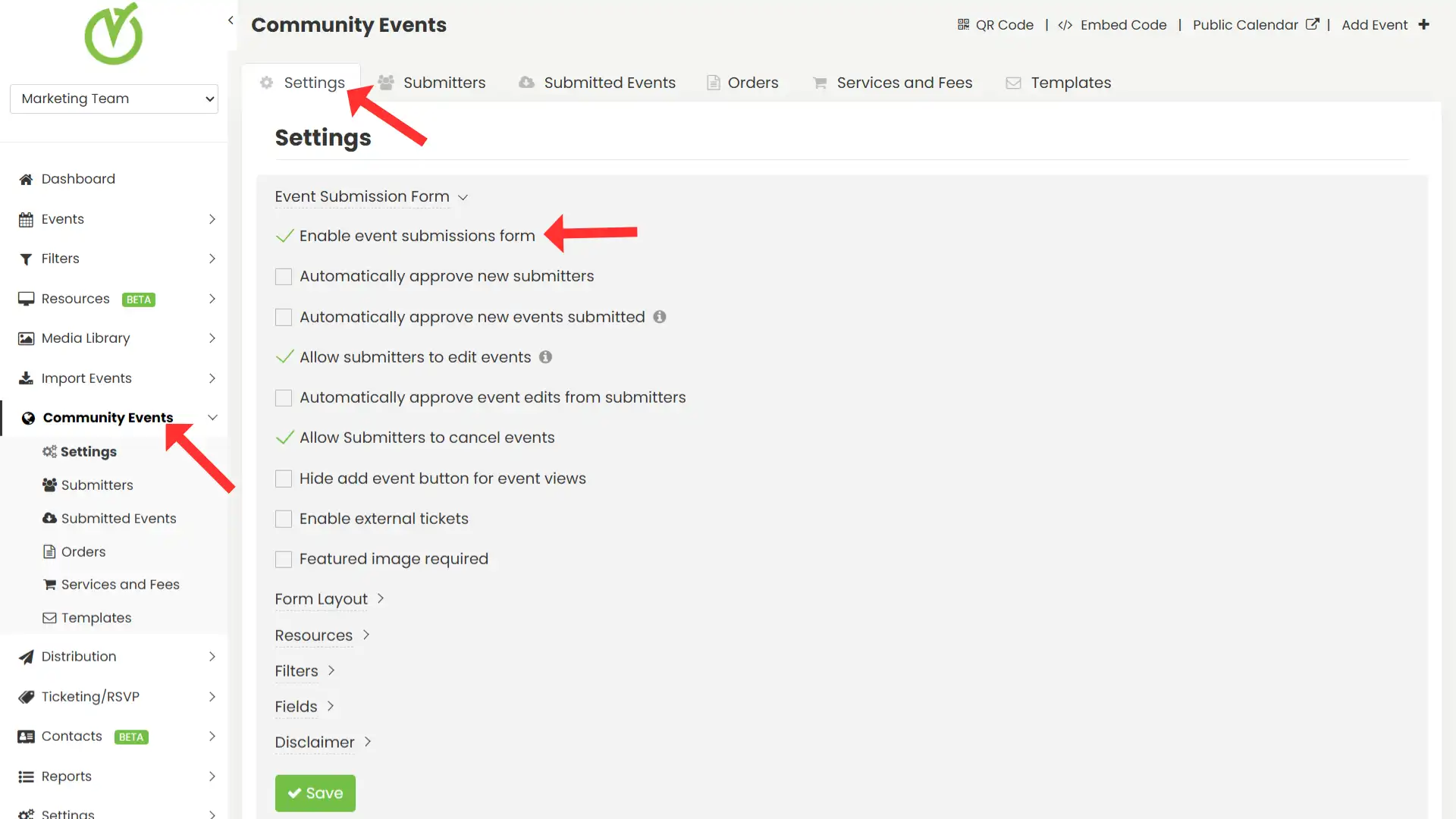
2. 이벤트 제출 양식 설정 옵션
2.1. 새로운 제출자를 자동으로 승인
이 옵션을 선택하면 기본적으로 모든 제출자가 자동으로 승인됩니다. 이전에 개별 승인 규칙을 설정한 경우에도 이는 일반적인 규칙입니다.

2.2. 제출된 새 이벤트를 자동으로 승인
이 옵션을 선택하면 모든 제출자가 보낸 모든 이벤트가 기본적으로 자동 승인됩니다. 이 옵션을 활성화한 경우 이전 개별 제출자 승인 설정은 무시됩니다. 또한 특정 제출자에게 개별적으로 이 권한을 부여할 수도 있습니다. 가이드에서 자세히 알아보세요. 이벤트 제출자를 승인하고 관리하는 방법.

2.3 제출자에게 이벤트 편집 허용
이 설정을 사용하면 제출자는 제출한 이벤트를 캘린더의 비공개 섹션에서 볼 수 있습니다. 또한 로그인 시 자신의 이벤트에 대한 편집을 요청할 수도 있습니다. 이 설정을 활성화하면 연락처 모듈도 활성화되어 캘린더 도구 모음의 레이아웃이 변경됩니다.

2.4 제출자의 이벤트 편집을 자동으로 승인
이 설정을 사용하면 관리자가 제출자가 수정한 이벤트 내용을 자동으로 승인할지 여부를 설정할 수 있습니다. 이 설정을 활성화하면 제출자는 관리자의 개입 없이 이전에 승인된 이벤트를 수정할 수 있습니다. 이 권한을 부여할 수 있습니다. 개별 제출자. 자세한 내용은 가이드에서 확인하세요. 이벤트 제출자를 승인하고 관리하는 방법.
자동 승인이 비활성화된 경우 제출자가 한 편집은 게시되기 전에 관리자 검토가 필요합니다. 보류 중인 편집은 승인될 때까지 공개 보기에 표시되지 않습니다.
2.5 제출자에게 이벤트 취소 허용
이 설정을 사용하면 이벤트 제출자가 자신의 이벤트를 취소하여 관리 작업 부하를 줄일 수 있습니다. 또한 특정 제출자에게 개별적으로 이 권한을 부여할 수도 있습니다. 가이드에서 자세히 알아보세요. 이벤트 제출자를 승인하고 관리하는 방법.
2.6. 이벤트 추가 버튼 숨기기
기본적으로 이벤트 제출 양식Walk Through California 프로그램, + 이벤트 추가 버튼은 온라인 이벤트 캘린더의 도구 모음에 자동으로 표시됩니다.
하지만 간단히 클릭하면 숨길 수 있습니다. 이벤트 추가 버튼 숨기기 의 확인란 이벤트 제출 양식 설정.

숨기는 것에 주의하세요 + 이벤트 추가 버튼은 이벤트 제출 양식 자체의 기능에 영향을 미치지 않습니다. 제출자는 여전히 웹사이트의 다른 곳에서 구성한 대체 링크나 버튼을 통해 양식에 액세스할 수 있습니다.
또한 다음을 추가할 수 있습니다. + 이벤트 추가 버튼을 웹사이트의 다른 곳에 CTA로 추가하세요. 원하시면 버튼에 다시 레이블을 지정할 수도 있습니다. 설정 > 코드 삽입으로 이동하여 필요에 따라 삽입 옵션을 선택하세요.
버튼을 숨기고 새 임베드 코드를 만드는 방법에 대한 구체적인 지침은 전체 가이드를 참조하세요. 이벤트 추가 버튼을 숨기는 방법.
2.7. 외부 티켓 활성화
이 옵션을 선택하면 이벤트 제출자가 티켓을 판매하는 웹사이트에 대한 외부 링크와 이벤트 티켓 가격을 추가할 수 있는 새 필드가 양식에 나타납니다.

이벤트가 게시되면 공개 캘린더의 해당 이벤트 게시물에 있는 '티켓' CTA에 링크가 표시됩니다.
2.8. 추천 이미지가 필요합니다
이 설정을 사용하면 추천 이미지를 제출 양식의 필수 항목으로 설정할 수 있습니다. 즉, 이 옵션이 활성화되면 이벤트 제출자는 이벤트에 대한 이미지를 업로드하지 않으면 이벤트를 제출할 수 없습니다.

이는 자신의 캘린더가 청중의 눈에 어떻게 보이는지 주의 깊게 살펴보고 모든 이벤트 게시물에 추천 이미지가 있는지 확인하려는 이벤트 캘린더 소유자에게 특히 적합합니다. 또한 이 기능은 이벤트 제출자가 이벤트 생성 프로세스에서 이 단계를 완료하도록 하여 시간을 절약하고 생산성을 향상시킬 수 있습니다.
3. 폼 레이아웃
사용자는 다음 중에서 선택할 수 있습니다. 전체 화면 or 팝업 자신의 선호도에 맞게 레이아웃을 조정합니다.

The 전체 화면 이 옵션은 방해받지 않는 환경을 제공하며, 자세한 제출에 이상적입니다.

The 팝업 이 형식은 기존 페이지 뷰 내에서 양식을 간결하고 접근하기 쉽게 유지합니다.

4. 이벤트 필터 옵션
4.1. 표준 필터
원하시면 이벤트 제출자에게 이벤트에 필터를 추가하도록 요구할 수 있으므로 일정이 항상 원하는 대로 정리됩니다. 편리한 경우 사용 가능한 필터를 검색하거나 새 필터를 추가하도록 허용할 수 있습니다.
The 필터 옵션은 다음과 같은 모든 기본 필터를 나열합니다. 카테고리, 태그, 장소 및 수납함.
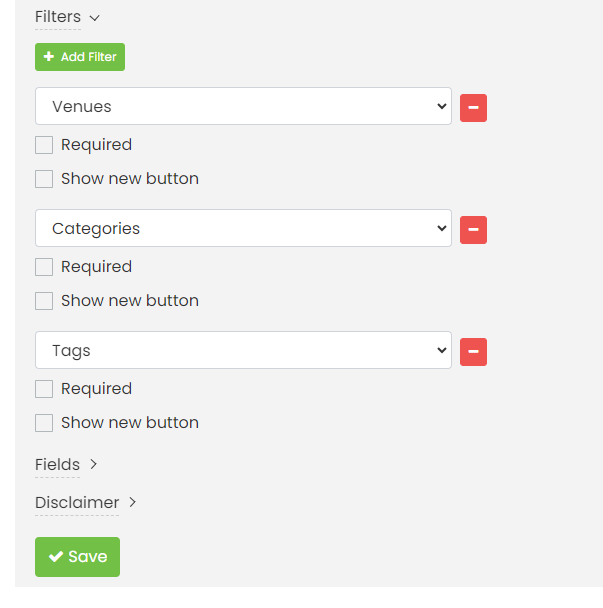
기본 필터에는 두 가지 옵션이 있습니다.
- 필수 : 필수를 선택한 경우 제출자는 하나의 옵션을 선택해야 합니다. 그리고
- 새 버튼 표시: 이 옵션을 선택하면 드롭다운 옆에 버튼이 나타나고 제출자가 필터에 새 옵션을 추가할 수 있습니다.
4.2 사용자 정의 필터
당신이 있으면 맞춤 필터 계획에 따라 귀하가 생성한 모든 필터도 이 목록에 표시됩니다. 예를 들어 이벤트 제출 양식에 다음을 추가할 수 있습니다. 워크숍 이전에 생성한 사용자 정의 필드 필터 메뉴를 선택합니다.

4.3 필터 순서
필터 항목은 생성 시간을 기준으로 공개 인터페이스에 표시된다는 점에 유의해야 합니다. 즉, 가장 먼저 생성된 항목이 사용자에게 가장 먼저 표시됩니다. 따라서 필터 순서를 변경하려면 사용자에게 표시하려는 순서대로 항목을 추가해야 합니다.
예를 들어, 이 필터 순서는 다음과 같습니다.
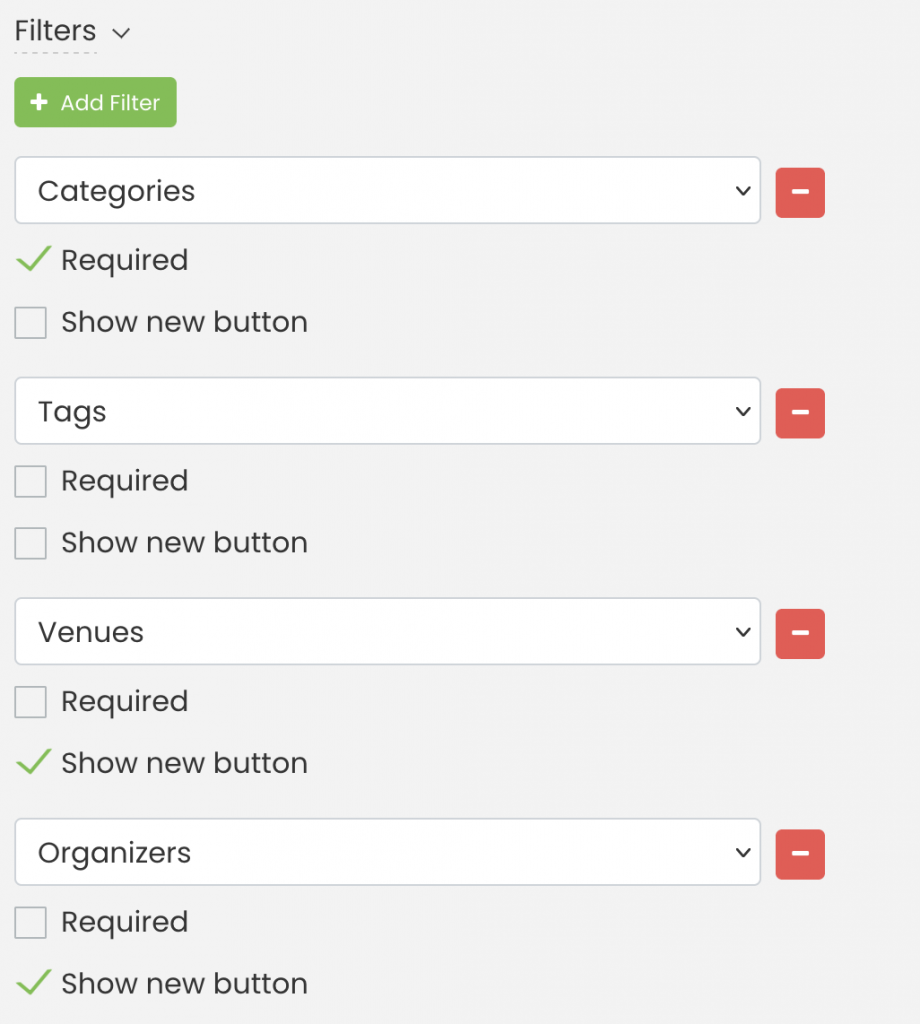
다음과 같이 표시됩니다.

4.4 필터 사용 예
아래 예를 참조하십시오.
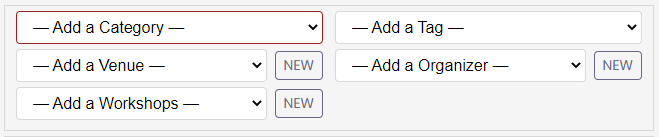
이 양식의 경우 필드 카테고리 필수 항목으로 설정되었습니다(필수 항목에 체크). 이 경우 제출자가 드롭다운 메뉴에서 옵션을 선택하지 않았으므로 해당 필드가 빨간색으로 표시됩니다.
모두 카테고리 및 꼬리표 가지고 있지 않다 현재 버튼을 사용하므로 제출자는 이벤트 게시물에 자신의 카테고리와 태그를 추가할 수 없습니다. 대조적으로, 장소, 조직자 및 워크숍 이 현재 버튼을 클릭하면 제출자가 자신의 장소와 주최자를 추가할 수 있습니다.
5. 필드 옵션
5.1. 표준 필드
이벤트 달력에 대한 이벤트 제출을 활성화하면 당사 시스템에서 표준 이벤트 제출을 생성합니다.
표준 양식에는 당사 소프트웨어에서 생성되는 이벤트에 대한 모든 관련 필드가 포함되어 있습니다. 예를 들어 이벤트 제목, 날짜 및 시간(반복 및 시간대 포함), 이벤트 설명, 추천 이미지 등이 있습니다.
표준 필드가 있는 양식은 아래 이미지와 똑같습니다.
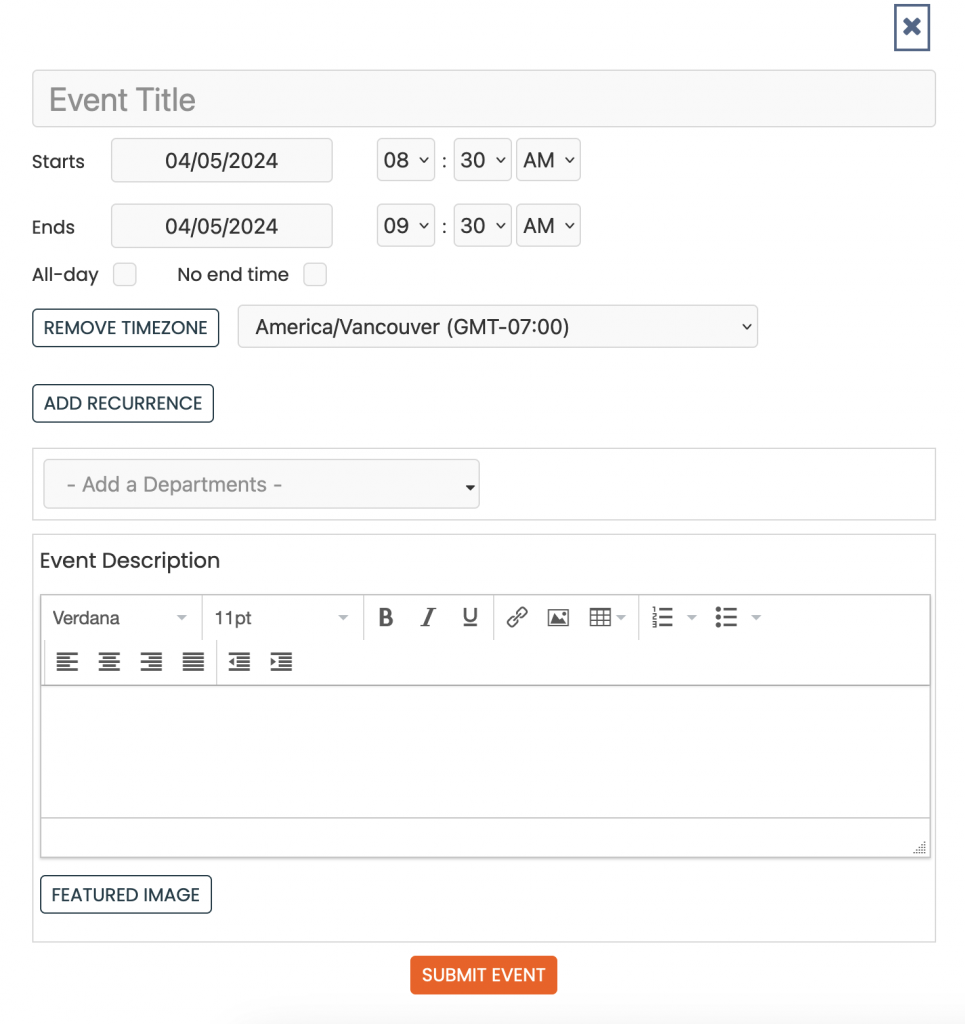
5.2. 사용자 정의 필드
Timely'의 사용자 정의 필드 기능을 사용하면 사용자가 텍스트 필드, 예/아니요 답변, 드롭다운 또는 체크박스와 같은 필드를 양식에 추가할 수 있습니다. 사용자는 필드를 필수 또는 선택 사항으로 설정하고 공개적으로 표시할지 여부를 제어할 수 있습니다.
예를 들어, 음악 축제를 주최하는 경우 다음을 추가할 수 있습니다. 공연자 장르 제출자가 공연 장르를 지정할 수 있는 사용자 정의 필드입니다. 또 다른 예는 다음과 같습니다. 특별 요구 사항 제출자가 이벤트에서 제공되는 접근성 편의 시설을 표시할 수 있는 드롭다운 필드입니다.
해당 기능은 에서 자세히 설명되어 있습니다. Timely Help Center 기사 맞춤형 이벤트 제출 접수 설문지를 만드는 방법. 사용자 정의 필드를 활용하여 이벤트 주최자는 제출자로부터 맞춤형 정보를 수집하여 달력에 게시하기 위해 제출된 이벤트에 대한 이해를 높일 수 있습니다.
6. 이벤트 제출 양식 면책조항
The 책임 한계 옵션을 활성화하면 이벤트 제출 양식에 대한 사용자 정의 고지 사항을 추가할 수 있습니다. 이 기능을 다양한 방법으로 사용할 수 있습니다. 예를 들어 이용 약관, 개인 정보 보호 정책 또는 이벤트에 대한 현재 안전 예방 조치 및 프로토콜을 참조할 수 있습니다.
또한 이를 양식의 필수 항목으로 설정할 수 있습니다. 이 경우 제출자는 이벤트를 제출하기 전에 면책조항에 동의해야 합니다. 그렇지 않으면 시스템에서 이벤트 제출을 수락하지 않습니다.
활성화되면 아래 이미지와 같이 이벤트 제출 양식 끝 부분에 고지 사항이 표시됩니다.

추가 도움이 필요하십니까?
추가 지침과 지원을 받으려면 당사를 방문하십시오. 지원 센터. 또한 문의사항이 있거나 도움이 필요한 경우 지원 티켓을 열어 고객 성공 팀에 연락해 주시기 바랍니다. Timely 계정의 대시보드.
또한, 구현 및 사용에 추가 지원이 필요한 경우 Timely 이벤트 관리 시스템, 기꺼이 도와드리겠습니다. 모든 것을 탐색하세요 전문적인 서비스 우리는 제공하고, 자유롭게 사용하세요 우리와 연락 .